Teksta virziena maiņa Microsoft Word

- 4697
- 145
- Juan Beer
Horizontālās līnijas ir ērti lasāmas - nav nepieciešams noliekt galvu un saspringt, lai uztvertu informāciju. Tāpēc pēc noklusējuma vārdos šis konkrētais drukas virziens. Bet dažreiz tas ir jāmaina. Piemēram, lai sastādītu dokumentu, apsveikuma karti, brošūru, prezentāciju vai plakātu. Jūs varat nospiest Enter pēc katra burta, lai tos ievietotu kolonnā. Bet labāk izlasiet, kā rakstīt vertikāli vārdā.

Mēs uzskatām iespējamās iespējas
Vertikāls teksts
Simboli nav attēls. Tos nevar "izvietot", velkot malu. Lai mainītu drukāšanas virzienu, pievienojiet tekstu tabulā vai grafiskajam objektam. Tātad iestatījumos parādīsies nepieciešamās funkcijas.
1. variants. Izmantojot galdu
Tā, ka rindas un kolonnas izskatās glītas, dažreiz tās ir jāizdrukā vertikāli. Galu galā, jo papildu plaisu dēļ viss acs pārvietojas, un jums tas ir jāpārkonfigurē. Vienā šūnā būs pārāk daudz brīvas vietas, otrā - zilbe tiks pārnesta uz jaunu līniju, bet trešā iznāks ārpus marķējuma robežām. Lūk, kā tekstu pagriezt vertikāli vārdā, lai rindas un kolonnas stāvētu uz flush:
- Dodieties uz izvēlni "Tabulā" (Word 2007 "Ievietot" - "tabula") un ieskicējiet, cik šūnas jums ir vajadzīgas.
- Drukājiet režģī to, ko vēlaties.
- Atlasiet būru, rakstzīmes, kurās jums jāapgriež.
- Noklikšķiniet uz tā ar pogu Pareizā pele.
- Atlasiet punktu "teksta virziens".
- Ielieciet to vertikāli šūnas labajā vai kreisajā pusē. Lai izveidotu vienmērīgu rindu, dažos gadījumos ir jāmaina fonta lielums, jāsamazina diapazona intervāls, izdrukājiet samazinājumu, nevis veselu vārdu vai izvēlieties īsu sinonīmu.
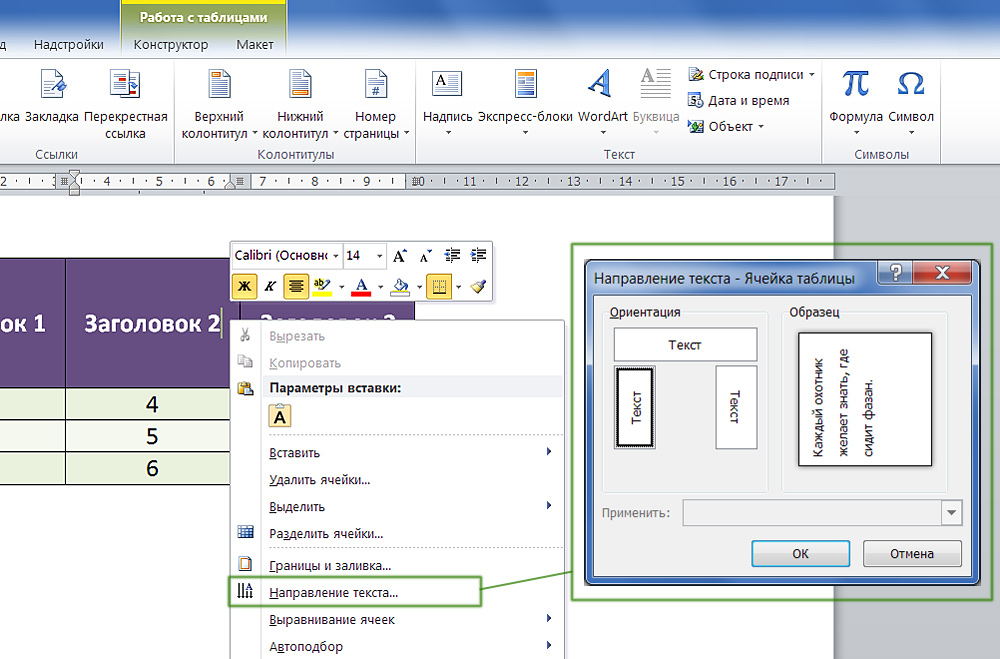
Mēs iestatām rotācijas leņķi šūnā
Ja vēlaties uzzināt, kā rakstīt tekstu vertikāli, un jums nav nepieciešama acs, lai to parādītu, padariet to neredzamu.
- Noklikšķiniet uz tā ar pogu Pareizā pele.
- Punkts "Tabulas formāts".
- "Robežas un piepildīšana".
- "Rāmja veida iestatījumos" iestatiet "bez robežas" parametrs ". Tīkls nepazūd - jūs joprojām varat rakstīt šūnās. Tas vienkārši netiks parādīts vārdā. Un simboli paliks redzami.
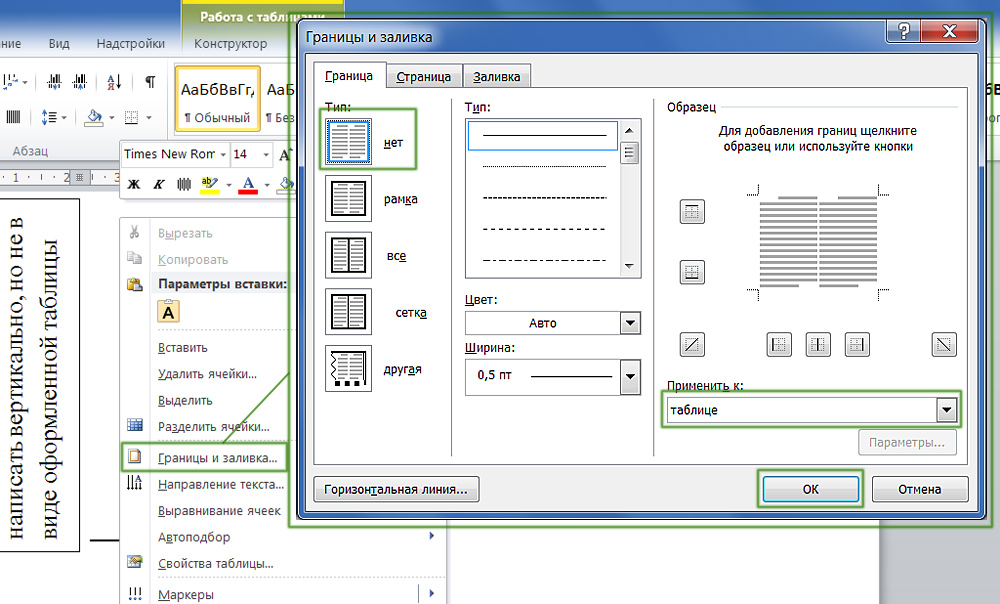
Galda robežas var noņemt
2. variants. Caur grafiskiem objektiem
Zīmēm un attēliem ir dažādas rediģēšanas iespējas. Bet jūs varat tos savienot vienā elementā. Lūk, kā mainīt teksta virzienu vārdā, ja izmantojat biroja grafiku:
- Atveriet "Ievietot" - "uzrakstu", atlasiet tā skatu un pievienojiet dokumentam. Parādīsies taisnstūra rāmis, kurā jūs varat rakstīt.
- Kaut ko tajā izdrukājiet.
- Noklikšķinot uz robežas, izvēlnē, kas atbildīga par grafisko objektu rediģēšanu, parādās cilne. Vārdā 2010 to sauc par “zīmējumu nozīmē”, birojā 2007 - "Darbs ar uzrakstiem".
- Atrodiet sadaļu "teksta virziens". Tur jūs varat to ievietot vertikāli.
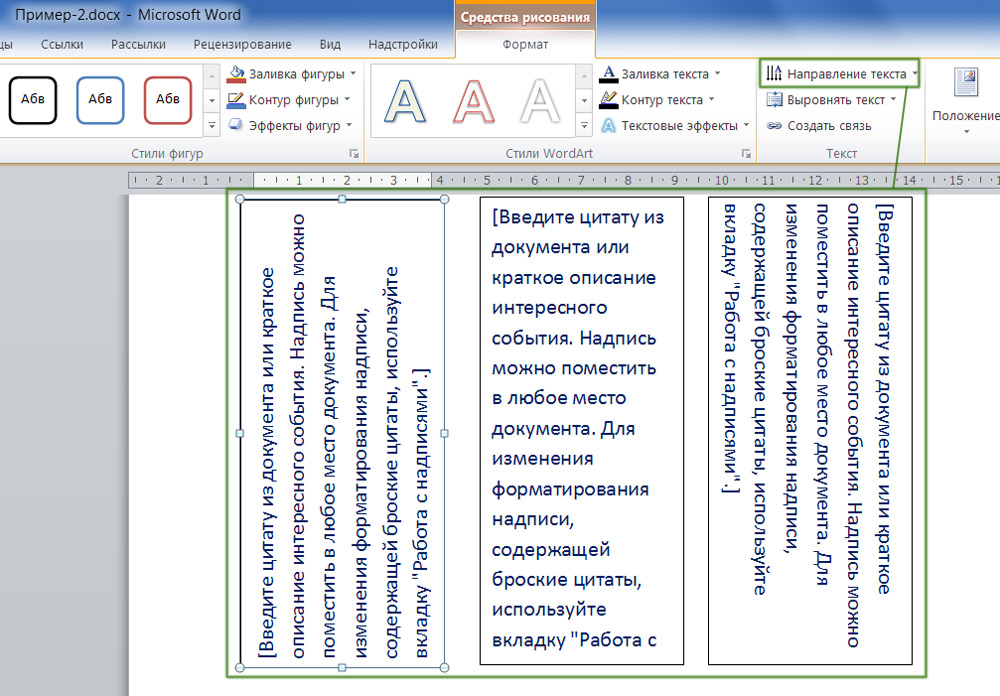
Izvēlieties piemērotu virzienu
Ja vēlaties paslēpt rāmi tā, lai paliktu tikai burti, izdariet šādi:
- Noklikšķiniet uz tā ar pogu Pareizā pele.
- Punkts "figūras formāts".
- "Close" Call "bez līnijas" cilnē ".
- To ir vieglāk izdarīt, izmantojot izvēlni "zīmēšana nozīmē". Atrodiet tajā krītošo sarakstu ar “skaitļa kontūru” un atlasiet “bez kontūras”.
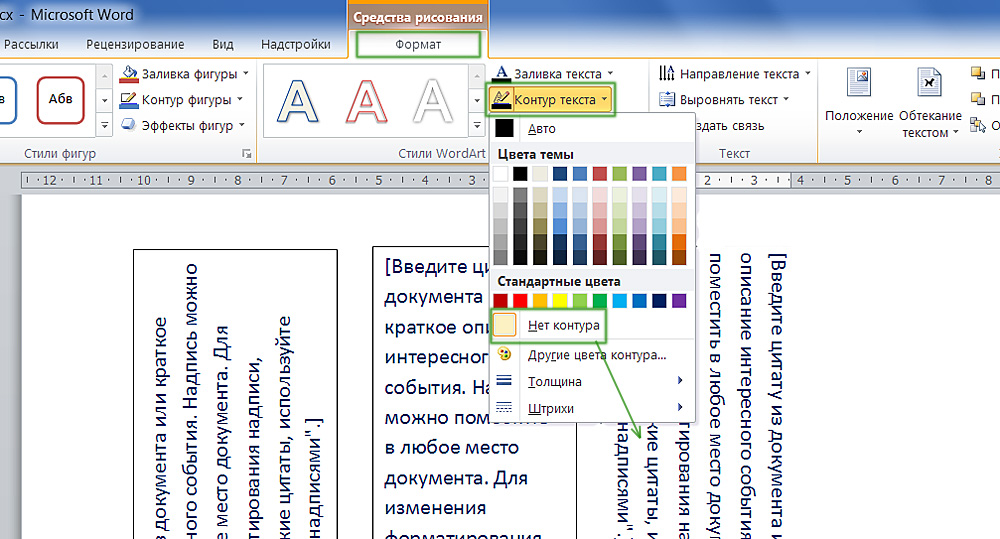
Viss ir noregulēts, izmantojot kontekstuālās izvēlnes vārdu
Ir arī triks, ar kuru jūs varat sakārtot simbolus, nevis līnijas formā. Lūk, kā rakstīt vertikāli vārdā, ja maināt objekta "uzraksta" lielumu:
- Sašaurināt skaitli tā, lai tā izskatās kā kolonna.
- Katrā rindā vajadzētu ietilpt tikai vienam burtam. Un nākamais tiks pārsūtīts uz jaunu līniju.
- Izstiepiet robežas no augšas un zemāk.
Lielu skaitu rakstzīmju nevar vertikāli ievietot šādā veidā - galu galā jums ir jāizveido ļoti gara kolonna. Bet uzrakstiet īsu teikumu darbosies.
Kā iestatīt patvaļīgu teksta stāvokli?
Grafiku vārdos var pagriezt ap asi. Blakus rāmim ir zaļš aplis. Bet ar uzrakstiem šī operācija kļuva pieejama tikai Word 2010 un vēlākās versijās. Ja jums ir jāorganizē teksts nevis vertikāli, bet gan leņķī, dariet to šādi:
- Atveriet izvēlni “Ievietot” - “uzraksts” un atlasiet veidu.
- Noklikšķiniet uz tā. Punkti vai balti kvadrāti parādīsies ap perimetru, un blakus tam ir zaļš aplis (Word 2007 tai nav šāda veida figūru). Virzot to, kursors izpaužas kā apļveida bultiņa.
- Ja jūs "velciet" šim marķierim, objekts pārvietosies pa asi. Tātad jūs varat mainīt preses virzienu nevis par 90, bet, teiksim, 30 grādiem.
- Lai iestatītu precīzu pozīciju, "velciet" ar apli ar iespīlēšanas atslēgas maiņu. Skaitlis nekustas vienmērīgi, bet ar 15 grādu grūdieniem.
- Sašauriniet skaitli līdz līnijas lielumam vai pat vārdam, lai to pagrieztu atsevišķi.
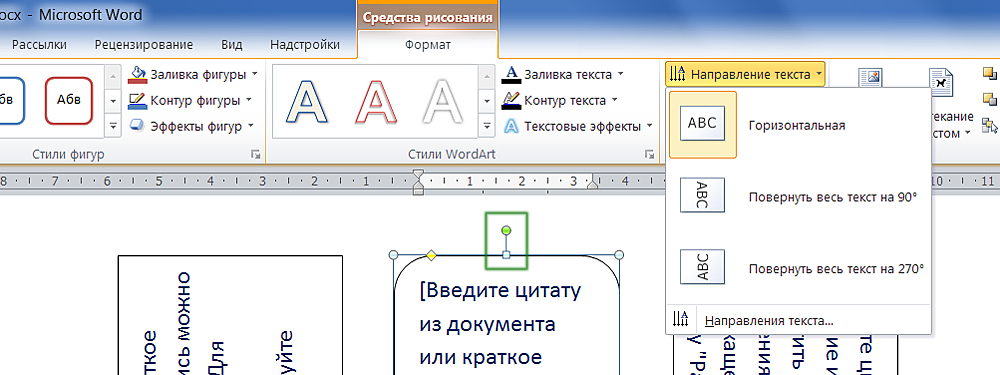
Zaļš marķieris figūras rotācijai
Vārdā jūs varat rakstīt ne tikai horizontāli. Ir ērti lasīt līnijas, bet dažreiz ir jāmaina teksta pozīcija un jānovieto leņķī. Lai sastādītu dokumentus, izgatavotu glītus galdus vai izveidotu skaistas skrejlapas.

